立即下载
没有对应的手机版,本软件为电脑版,电脑版软件不支持手机安装
cadprofi是一款功能强大的CAD制图软件,它能够与BitCAD、GstarCAD、progeCAD、ZWCAD、AutoCAD、CADian、IBSCAD等软件相互配合。通过软件之间的相互配合能够进行建筑以及机械的设计,并且能够对建筑中的电气设备、暖气通道、管道走向等进行详细的绘图。它能够用最低的成本来实现设计。它通过高级命令功能,将元素以及客体库运用到极限,进一步的满足各行业的用户的需求。该软件相比于同类型软件,它肯定是一款功能丰富性以及专业性非常好的一款软件,能够有效的提升用户的工作效率,减伤工作的时长。它支持对导管的完头、T型弯头、十字弯头等元素的自动连接。并且在使用删除键进行符号的删除的后,软件将会帮助用户自动连接前后两个符号,这项功能能够帮助用户更好的优化细节,提高用户的设计质量减少返工的风险。软件中内置数千个CAD符号,无论是哪个行业的用户都能够在其中寻找到所需的配件。小编今天带来的是cadprofi中文破解版,该版本软件用户能够轻松的使用破解文件进行激活无需付费,小编会在下文中附上详细的破解教程,感兴趣的用户可以在本页面的下载链接处进行下载。


2、双击“cadprofi-2020-02.exe”选择中文开始安装;
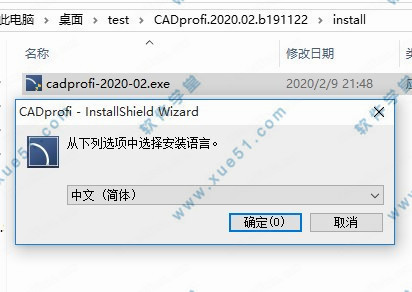
3、进入安装向导,点击下一步

4、进入许可协议,选择我接受,然后继续点击下一步

5、选择安装目录,然后继续点击下一步

6、选择要安装的功能,直接下一步
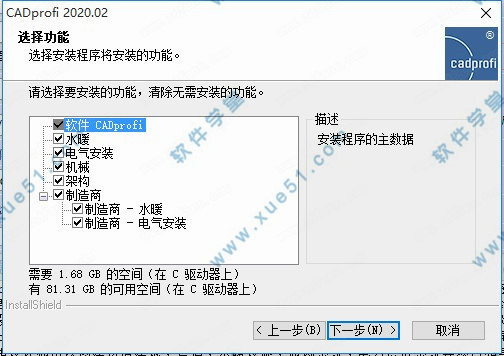
7、确定前面选择无误后点击安装开始安装

8、正在安装,请稍等片刻
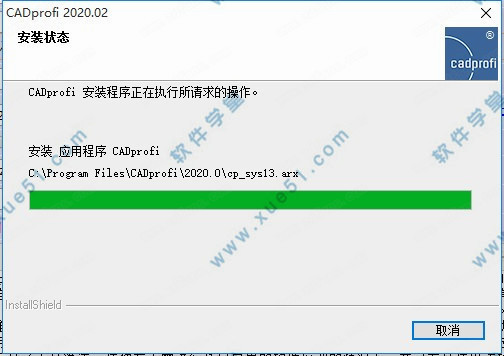
9、安装完成,退出向导
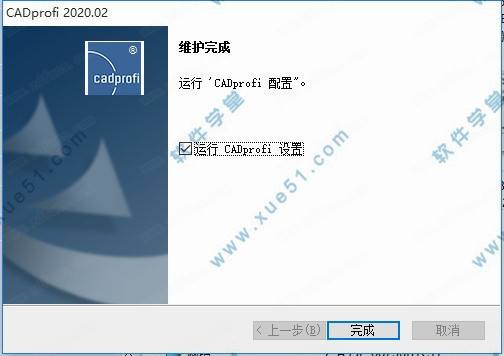
10、软件安装完成后,首次需要配置CAD程序,如下图所示,选择电脑上右下角的CAD程序配置即可
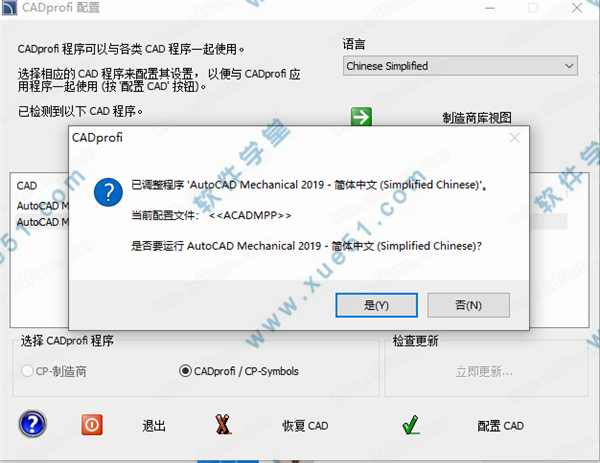
11、运行软件,打开注册机,按照下面的步骤操作:复制计算机代码到注册机中;

12、选择i already have a activation code,复制填入注册机计算好的激活代码即可自动激活
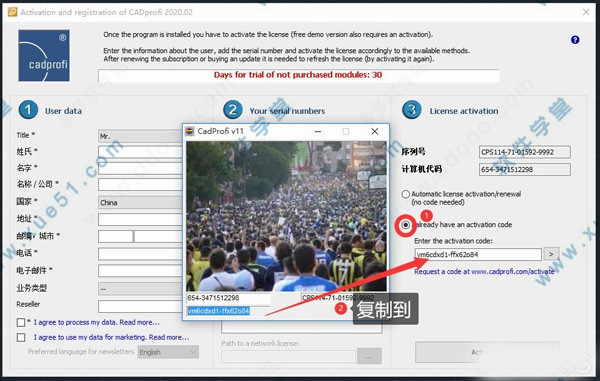
Mechanical 模块拥有一套丰富的标准化部件、钢配件和其他钢制品(基于当地标准和国际标准)。此库含有螺栓、螺钉、垫圈、螺帽、接头、铆钉、嵌钉、角板(L-bar)、锥形槽钢,和用于设计热交换器和其他设备的部件。出色的图表和设计图编辑器有助于创建管道设施和通风系统的绘图。
2、 Architectural:
Architectural 模块用于创建施工图、横截面图和正视图。该应用程序提供的简便功能有助于绘制组合墙、标定建筑尺寸、并快速创建绘图说明。该模块自带一个内容全面的对象库,其中包括门、窗、家具和其他室内陈设对象。该应用程序还有一个独特功能,可以设计应急逃生示意图和路线。
3、HVAC & Piping:
HVAC & Piping 模块含有一个对象库,帮助您设计任何类型的装置和设备:HVAC(供暖、通风和空调)、管道、水暖设施、煤气、医疗、防火和制冷装置与设备,以及用于构建建筑和工业应用程序的其他技术实施。该软件拥有的大量功能(例如设计平面图、图表、等距视图和横截面图)允许用户在设计一个复杂的项目时使用一个软件解决方案即可完成任务。
4、Electrical
Electrical 模块可以用来设计复杂的装置和设备,例如供电、电灯、低电压、电信、安全和天线装置和设备。该软件含有基于最新电器标准的数千符号,以及电灯器具和开关设备等。该应用程序提供一个简单的方式来绘制供电布线和线槽。其中最简便的功能是自动编号电路,以及设计图和图表编辑器。
5、所有这些应用程序模块都相互兼容,而且可以进行独立安装,或结合任意数量的其他模块一起安装。被开发成一款主要用于二维和等距绘图的工具。按各种行业的众多制造商不断更新的对象库也对三维设计极有帮助。该软件拥有丰富的功能集,适用于从事各级别设计工作的用户:从自动编号和描述系统到生成物料单,以及将数据导出成大量文件格式(包括 doc、xls 和 xml 等)以便进一步编辑。
借助程序中的许多功能,您可以更快地执行工作。
您可以以低廉的价格使用高级命令以及最大的符号和对象库轻松绘制和编辑项目。包含4个模块,将满足每个设计师或CAD用户的需求:
机械
建筑
暖通空调和管道
电气
i可帮助设计疏散和防火计划。
2、功能示例:
快速更换接头类型:
快速编辑命令允许设计人员快速轻松地将配件更改为项目中所需的另一种类型。
方案创建者:
方案创建者允许用户基于选定的产品快速创建项目,而无需手动绘制。
快速连接:
绘制线/导管时,可以使用弯头,弯头,T形件或十字形件自动连接它们。
轻松删除符号:
使用Delete键删除。如果用户删除插入在行中的符号,程序将自动连接它们。
3、数千个CAD符号
不要浪费时间创建自己的CAD块!
购买根据国家和国际标准创建的专业符号库。
CP-Symbols包含17个库,可以单独购买或以分支购买:
CP-符号机械系列
CP-符号建筑系列
CP-Symbols暖通空调和管道系统系列
CP-符号电气系列
智能符号插入,自动创建规范只是程序优势之一。
4、厂商资料库
利用许多知名制造商提供的库:
仪器和电气配电盘。
母线,网状电缆桥架。
设计防雷系统。
电枢,泵,锅炉,水箱等
烟气/烟囱安装的要素。
卫生设备的元素。
典型的锅炉系统。
采用BIM技术制备的产品,包括Revit(RFA)。
在CADprofi中创建的项目是以dwg或dxf格式保存的普通工程图。以后,即使不加载附加组件,也可以在CAD程序中编辑这些工程图。
许多对象都是简单的块,可以使用CAD程序标准命令对其进行分解和编辑。但是,必须注意,在爆炸对象之后,某些属性可能会丢失,结果,将无法对这些爆炸对象执行任何命令或创建任何规范。
2、标准图纸
对于所有新工程图,i都会插入模板文件中保存的图层,文本样式,尺寸样式和线型的定义。对于适当的CAD程序,模板文件是normal.dwg或normal_ic.dwg 文件,它们位于C: ProgramData 20XX.x Block General文件夹中。通过编辑模板文件,用户可以更改或扩展已加载样式的标准定义。
注意
C: ProgramData 20XX.x是程序的默认安装文件夹。如果在安装过程中选择了其他文件夹,则该文件夹可能会有所不同。
3、图纸比例
所有项目均应在模型空间中以选定的设计单位(毫米,厘米,米和英寸)以1:1比例进行。
用户指定的目标比例应在打印过程中或在纸张组成过程中(在纸张空间中)确定。
在某些命令中,有必要提供刻度。通常,此比例仅用于确定以指定比例打印的正确文本大小。
4、线型比例(线密度)
可以在i中以不同单位(毫米,厘米,米和英寸)进行设计。为了调整线密度(例如虚线的密度),将自动更改全局线密度比率。
以毫米为单位设计时,默认线密度比例为100;以厘米为单位设计为10;以米为单位设计时,则为0.1。默认线型比例适用于建筑和安装项目。对于机械项目,通常需要更改线型比例。
为了更改线型比例,请使用_Ltscale命令。命令启动后,用户应输入所需的值。
线型比例更改示例:
命令:ltscale
LTSCALE <100>的新当前值:5
5、层数
在选项命令中,用户可以关闭图层的自动管理。但是,不建议这样做,因为某些图层属性取决于对象。例如,创建BOM表时,可以自动从特定模块中选择对象(例如,所有电气符号)。如果关闭了“自动管理图层”选项,则将无法识别特定模块的符号。
在打印输出上指定最佳线条粗细的绘图样式已添加到CADprofi中。这些样式与自动图层结构匹配。
6、覆盖物体(WIPEOUT)
许多对象都包含覆盖元素(_Wipeout)。这些元素覆盖了下面的元素。要确定显示顺序,应使用CAD程序命令:_Draworder(绘制顺序)。
为了正确打印包含这些覆盖元素的图形,用户应正确设置打印选项或为CP_WIPEOUT层赋予特定颜色。
显示的标准封面没有边框。但是,有时可能需要显示框架(例如,删除或编辑封面)。要打开框架,可以在_Wipeout 命令中使用适当的选项。
7、坐标系
大多数命令都可以在用户坐标系(Ucs)中使用。但是,某些命令要求用户启用世界坐标系(Wcs),这是CAD程序中的默认系统。
8、没有对话框窗口(例如,在save命令中)
一些命令会阻止CAD程序的标准对话框窗口。这些命令正常完成后, 将恢复对话框窗口的显示。有时,用户可以通过按Esc键来停止命令。在这种情况下,可能无法还原对话框窗口。为了恢复标准对话框窗口的显示,用户应将Filedia和Cmddia变量设置为1。为此,用户必须在命令行中键入变量名并将其值设置为1。
命令:filedia
FILEDIA <0>的新当前值:1
命令:cmddia
CMDDIA <0>的新当前值:1
用户可以使用Options命令恢复对话框窗口的显示 。
9、工具栏和工具调色板
在CAD程序中,可以调整菜单和工具栏。使用配置程序, 可以将应用程序与CAD程序“连接”或“分离”。当用户将应用程序附加到CAD程序时, 将加载标准菜单和工具栏。在这种情况下,对工具栏和菜单所做的任何更改都将被覆盖。这也适用于工具选项板和功能区。
10、命令行
在某些CAD程序中,例如新版本的AutoCAD®,用户可以禁用命令行。CAD程序和应用程序都在命令行中显示重要信息。因此,用户应启用至少两个可见行的命令行。
在AutoCAD®2006和更高版本中,用户可以启用动态命令行。动态命令行仅显示一行,而且它可能会减慢应用程序的速度(例如,同时编辑多个对象时)。因此,许多命令都会关闭动态行 。
特别不方便的是同时关闭经典和动态命令行。在这种情况下,不会通知用户当前正在处理的命令的状态。
11、扩展库和制造商目录
可以在软件中扩展符号库和对象库。一旦安装了程序,就可以安装新制造商的库,例如购买软件之后开发的库。用户库和制造商库都保存在Producers文件夹中。该文件夹位于主程序文件夹中(例如C: ProgramData)。为了保存在制造商的库以及用户符号库和对象库中所做的所有更改,应备份(存档)包含所有库或选定库的Producers文件夹。
重新安装程序或转移到另一台计算机后,用户可以将所有内容从Producers文件夹转移到新安装中。也可以在一个设计师团队(在一家公司)内复制库。
12、用户数据库– UserData文件夹
在软件程序中,标准数据库已与用户数据库分离。因此,可以更新程序而不会丢失用户存储的数据。
所有用户数据都存储在UserData文件夹中。该文件夹位于主程序文件夹中(例如C: ProgramData)。为了将所有更改保存在用户数据库中,用户应存档整个 UserData文件夹。重新安装程序或转移到另一台计算机后,用户可以将所有内容从 UserData文件夹转移到新安装中。也可以在一个设计人员团队(例如在一个公司中)内复制UserData。
在程序中,用户可以定义各种参数或扩展标准数据库。例如,可以定义其他类型的安装,其他类型的电缆和其他对象的参数(例如价格,货币,颜色等)。
此数据存储在UserData文件夹中。

破解教程
1、在软件学堂下载软件压缩包获得软件安装文件以及破解文件
2、双击“cadprofi-2020-02.exe”选择中文开始安装;
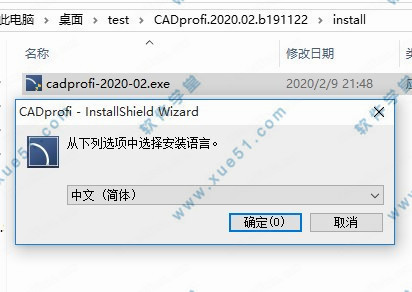
3、进入安装向导,点击下一步

4、进入许可协议,选择我接受,然后继续点击下一步

5、选择安装目录,然后继续点击下一步

6、选择要安装的功能,直接下一步
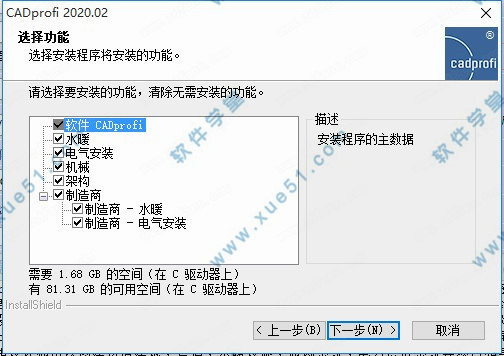
7、确定前面选择无误后点击安装开始安装

8、正在安装,请稍等片刻
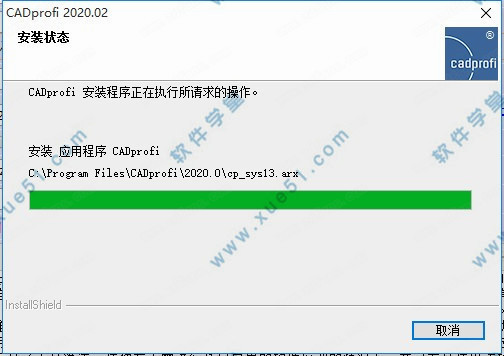
9、安装完成,退出向导
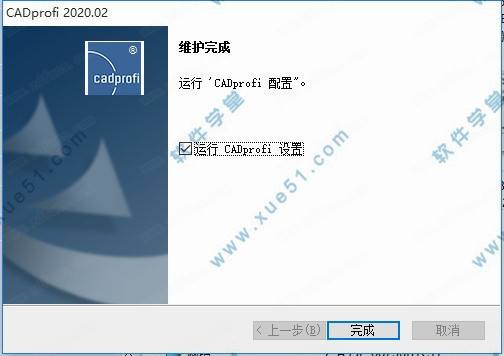
10、软件安装完成后,首次需要配置CAD程序,如下图所示,选择电脑上右下角的CAD程序配置即可
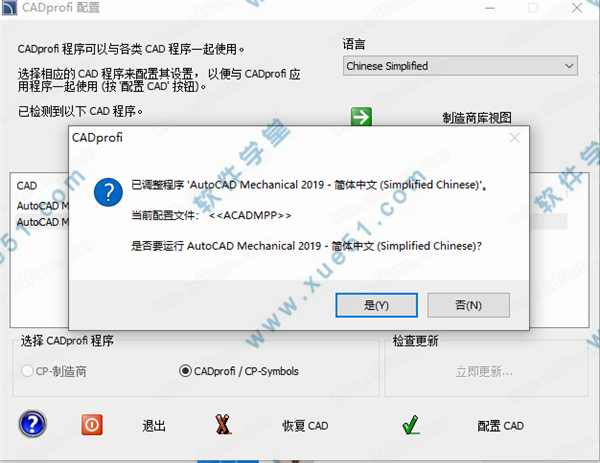
11、运行软件,打开注册机,按照下面的步骤操作:复制计算机代码到注册机中;

12、选择i already have a activation code,复制填入注册机计算好的激活代码即可自动激活
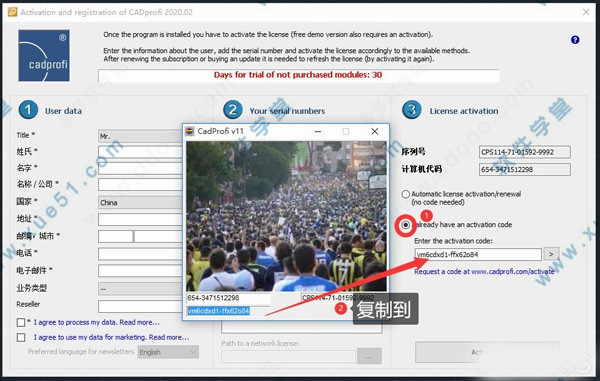
模块介绍
1、Mechanical:Mechanical 模块拥有一套丰富的标准化部件、钢配件和其他钢制品(基于当地标准和国际标准)。此库含有螺栓、螺钉、垫圈、螺帽、接头、铆钉、嵌钉、角板(L-bar)、锥形槽钢,和用于设计热交换器和其他设备的部件。出色的图表和设计图编辑器有助于创建管道设施和通风系统的绘图。
2、 Architectural:
Architectural 模块用于创建施工图、横截面图和正视图。该应用程序提供的简便功能有助于绘制组合墙、标定建筑尺寸、并快速创建绘图说明。该模块自带一个内容全面的对象库,其中包括门、窗、家具和其他室内陈设对象。该应用程序还有一个独特功能,可以设计应急逃生示意图和路线。
3、HVAC & Piping:
HVAC & Piping 模块含有一个对象库,帮助您设计任何类型的装置和设备:HVAC(供暖、通风和空调)、管道、水暖设施、煤气、医疗、防火和制冷装置与设备,以及用于构建建筑和工业应用程序的其他技术实施。该软件拥有的大量功能(例如设计平面图、图表、等距视图和横截面图)允许用户在设计一个复杂的项目时使用一个软件解决方案即可完成任务。
4、Electrical
Electrical 模块可以用来设计复杂的装置和设备,例如供电、电灯、低电压、电信、安全和天线装置和设备。该软件含有基于最新电器标准的数千符号,以及电灯器具和开关设备等。该应用程序提供一个简单的方式来绘制供电布线和线槽。其中最简便的功能是自动编号电路,以及设计图和图表编辑器。
5、所有这些应用程序模块都相互兼容,而且可以进行独立安装,或结合任意数量的其他模块一起安装。被开发成一款主要用于二维和等距绘图的工具。按各种行业的众多制造商不断更新的对象库也对三维设计极有帮助。该软件拥有丰富的功能集,适用于从事各级别设计工作的用户:从自动编号和描述系统到生成物料单,以及将数据导出成大量文件格式(包括 doc、xls 和 xml 等)以便进一步编辑。
软件特色
1、设计快捷方便借助程序中的许多功能,您可以更快地执行工作。
您可以以低廉的价格使用高级命令以及最大的符号和对象库轻松绘制和编辑项目。包含4个模块,将满足每个设计师或CAD用户的需求:
机械
建筑
暖通空调和管道
电气
i可帮助设计疏散和防火计划。
2、功能示例:
快速更换接头类型:
快速编辑命令允许设计人员快速轻松地将配件更改为项目中所需的另一种类型。
方案创建者:
方案创建者允许用户基于选定的产品快速创建项目,而无需手动绘制。
快速连接:
绘制线/导管时,可以使用弯头,弯头,T形件或十字形件自动连接它们。
轻松删除符号:
使用Delete键删除。如果用户删除插入在行中的符号,程序将自动连接它们。
3、数千个CAD符号
不要浪费时间创建自己的CAD块!
购买根据国家和国际标准创建的专业符号库。
CP-Symbols包含17个库,可以单独购买或以分支购买:
CP-符号机械系列
CP-符号建筑系列
CP-Symbols暖通空调和管道系统系列
CP-符号电气系列
智能符号插入,自动创建规范只是程序优势之一。
4、厂商资料库
利用许多知名制造商提供的库:
仪器和电气配电盘。
母线,网状电缆桥架。
设计防雷系统。
电枢,泵,锅炉,水箱等
烟气/烟囱安装的要素。
卫生设备的元素。
典型的锅炉系统。
采用BIM技术制备的产品,包括Revit(RFA)。
软件优势
1、与dwg,dxf格式的兼容性在CADprofi中创建的项目是以dwg或dxf格式保存的普通工程图。以后,即使不加载附加组件,也可以在CAD程序中编辑这些工程图。
许多对象都是简单的块,可以使用CAD程序标准命令对其进行分解和编辑。但是,必须注意,在爆炸对象之后,某些属性可能会丢失,结果,将无法对这些爆炸对象执行任何命令或创建任何规范。
2、标准图纸
对于所有新工程图,i都会插入模板文件中保存的图层,文本样式,尺寸样式和线型的定义。对于适当的CAD程序,模板文件是normal.dwg或normal_ic.dwg 文件,它们位于C: ProgramData 20XX.x Block General文件夹中。通过编辑模板文件,用户可以更改或扩展已加载样式的标准定义。
注意
C: ProgramData 20XX.x是程序的默认安装文件夹。如果在安装过程中选择了其他文件夹,则该文件夹可能会有所不同。
3、图纸比例
所有项目均应在模型空间中以选定的设计单位(毫米,厘米,米和英寸)以1:1比例进行。
用户指定的目标比例应在打印过程中或在纸张组成过程中(在纸张空间中)确定。
在某些命令中,有必要提供刻度。通常,此比例仅用于确定以指定比例打印的正确文本大小。
4、线型比例(线密度)
可以在i中以不同单位(毫米,厘米,米和英寸)进行设计。为了调整线密度(例如虚线的密度),将自动更改全局线密度比率。
以毫米为单位设计时,默认线密度比例为100;以厘米为单位设计为10;以米为单位设计时,则为0.1。默认线型比例适用于建筑和安装项目。对于机械项目,通常需要更改线型比例。
为了更改线型比例,请使用_Ltscale命令。命令启动后,用户应输入所需的值。
线型比例更改示例:
命令:ltscale
LTSCALE <100>的新当前值:5
5、层数
在选项命令中,用户可以关闭图层的自动管理。但是,不建议这样做,因为某些图层属性取决于对象。例如,创建BOM表时,可以自动从特定模块中选择对象(例如,所有电气符号)。如果关闭了“自动管理图层”选项,则将无法识别特定模块的符号。
在打印输出上指定最佳线条粗细的绘图样式已添加到CADprofi中。这些样式与自动图层结构匹配。
6、覆盖物体(WIPEOUT)
许多对象都包含覆盖元素(_Wipeout)。这些元素覆盖了下面的元素。要确定显示顺序,应使用CAD程序命令:_Draworder(绘制顺序)。
为了正确打印包含这些覆盖元素的图形,用户应正确设置打印选项或为CP_WIPEOUT层赋予特定颜色。
显示的标准封面没有边框。但是,有时可能需要显示框架(例如,删除或编辑封面)。要打开框架,可以在_Wipeout 命令中使用适当的选项。
7、坐标系
大多数命令都可以在用户坐标系(Ucs)中使用。但是,某些命令要求用户启用世界坐标系(Wcs),这是CAD程序中的默认系统。
8、没有对话框窗口(例如,在save命令中)
一些命令会阻止CAD程序的标准对话框窗口。这些命令正常完成后, 将恢复对话框窗口的显示。有时,用户可以通过按Esc键来停止命令。在这种情况下,可能无法还原对话框窗口。为了恢复标准对话框窗口的显示,用户应将Filedia和Cmddia变量设置为1。为此,用户必须在命令行中键入变量名并将其值设置为1。
命令:filedia
FILEDIA <0>的新当前值:1
命令:cmddia
CMDDIA <0>的新当前值:1
用户可以使用Options命令恢复对话框窗口的显示 。
9、工具栏和工具调色板
在CAD程序中,可以调整菜单和工具栏。使用配置程序, 可以将应用程序与CAD程序“连接”或“分离”。当用户将应用程序附加到CAD程序时, 将加载标准菜单和工具栏。在这种情况下,对工具栏和菜单所做的任何更改都将被覆盖。这也适用于工具选项板和功能区。
10、命令行
在某些CAD程序中,例如新版本的AutoCAD®,用户可以禁用命令行。CAD程序和应用程序都在命令行中显示重要信息。因此,用户应启用至少两个可见行的命令行。
在AutoCAD®2006和更高版本中,用户可以启用动态命令行。动态命令行仅显示一行,而且它可能会减慢应用程序的速度(例如,同时编辑多个对象时)。因此,许多命令都会关闭动态行 。
特别不方便的是同时关闭经典和动态命令行。在这种情况下,不会通知用户当前正在处理的命令的状态。
11、扩展库和制造商目录
可以在软件中扩展符号库和对象库。一旦安装了程序,就可以安装新制造商的库,例如购买软件之后开发的库。用户库和制造商库都保存在Producers文件夹中。该文件夹位于主程序文件夹中(例如C: ProgramData)。为了保存在制造商的库以及用户符号库和对象库中所做的所有更改,应备份(存档)包含所有库或选定库的Producers文件夹。
重新安装程序或转移到另一台计算机后,用户可以将所有内容从Producers文件夹转移到新安装中。也可以在一个设计师团队(在一家公司)内复制库。
12、用户数据库– UserData文件夹
在软件程序中,标准数据库已与用户数据库分离。因此,可以更新程序而不会丢失用户存储的数据。
所有用户数据都存储在UserData文件夹中。该文件夹位于主程序文件夹中(例如C: ProgramData)。为了将所有更改保存在用户数据库中,用户应存档整个 UserData文件夹。重新安装程序或转移到另一台计算机后,用户可以将所有内容从 UserData文件夹转移到新安装中。也可以在一个设计人员团队(例如在一个公司中)内复制UserData。
在程序中,用户可以定义各种参数或扩展标准数据库。例如,可以定义其他类型的安装,其他类型的电缆和其他对象的参数(例如价格,货币,颜色等)。
此数据存储在UserData文件夹中。
展开全部内容



















点击星星用来评分